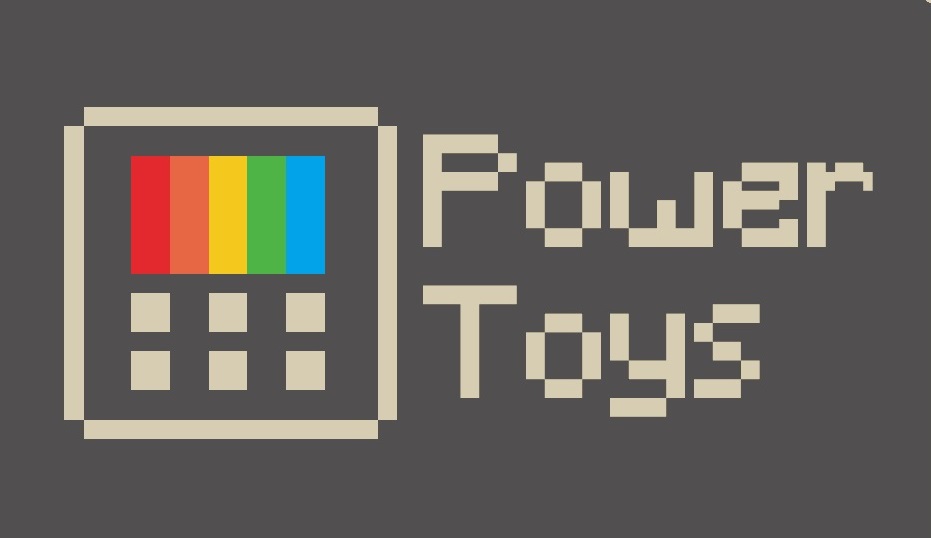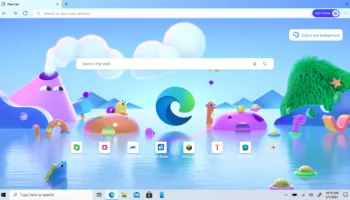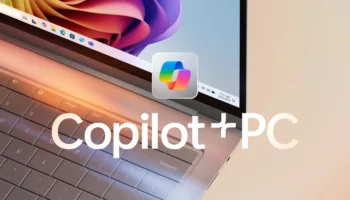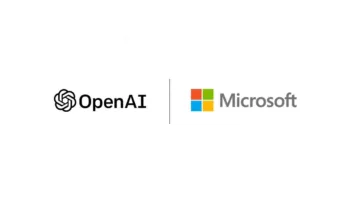Comme promis, Microsoft a relancé en quelque sorte les PowerToys. Les utilitaires conçus pour Windows 95 et Windows XP ont disparu. Mais, Microsoft a lancé une nouvelle version des PowerToys pour les utilisateurs de Windows 10. Pour rappel, les PowerToys étaient d’utiles petits utilitaires qui vous permettraient de personnaliser encore plus Windows.
Au lancement, les nouveaux PowerToys ne comprennent que deux utilitaires : « Shortcut Guide », un guide des raccourcis clavier Windows et les « FancyZones », qui facilitent l’agencement des applications sur votre écran en les faisant glisser pour les déposer dans des zones personnalisables.
Mais, Microsoft prévoit d’ajouter de nouveaux utilitaires à l’avenir, et la société demande l’avis des consommateurs sur les fonctionnalités à prévoir depuis sa page PowerToys Backlog sur Github. Eh oui, les PowerToys sont sur Github, ce qui signifie que le code source est disponible pour les personnes qui souhaitent compiler, déboguer ou contribuer au projet. Et, les deux premiers utilitaires PowerToys sont plutôt chouettes.
Une fois que vous avez installé PowerToys, vous verrez une nouvelle icône dans la barre d’état système. Cliquez dessus pour ouvrir les paramètres de PowerToys, qui vous permettent d’activer ou de désactiver différents outils, d’ajuster leurs paramètres et de choisir de démarrer PowerToys automatiquement au démarrage de votre système.
D’autres projets à l’étude
FancyZones permet de choisir parmi des zones préconfigurées ou de définir les vôtres, avec la prise en charge d’un maximum de 40 zones individuelles (ce qui semble insensé). Par défaut, vous devez maintenir la touche Maj enfoncée tout en faisant glisser une fenêtre pour afficher les zones, puis faire glisser votre application dans l’une d’elles. Mais vous pouvez également désactiver la fonction de décalage afin que chaque fois que vous déplacez une fenêtre, des zones apparaissent.
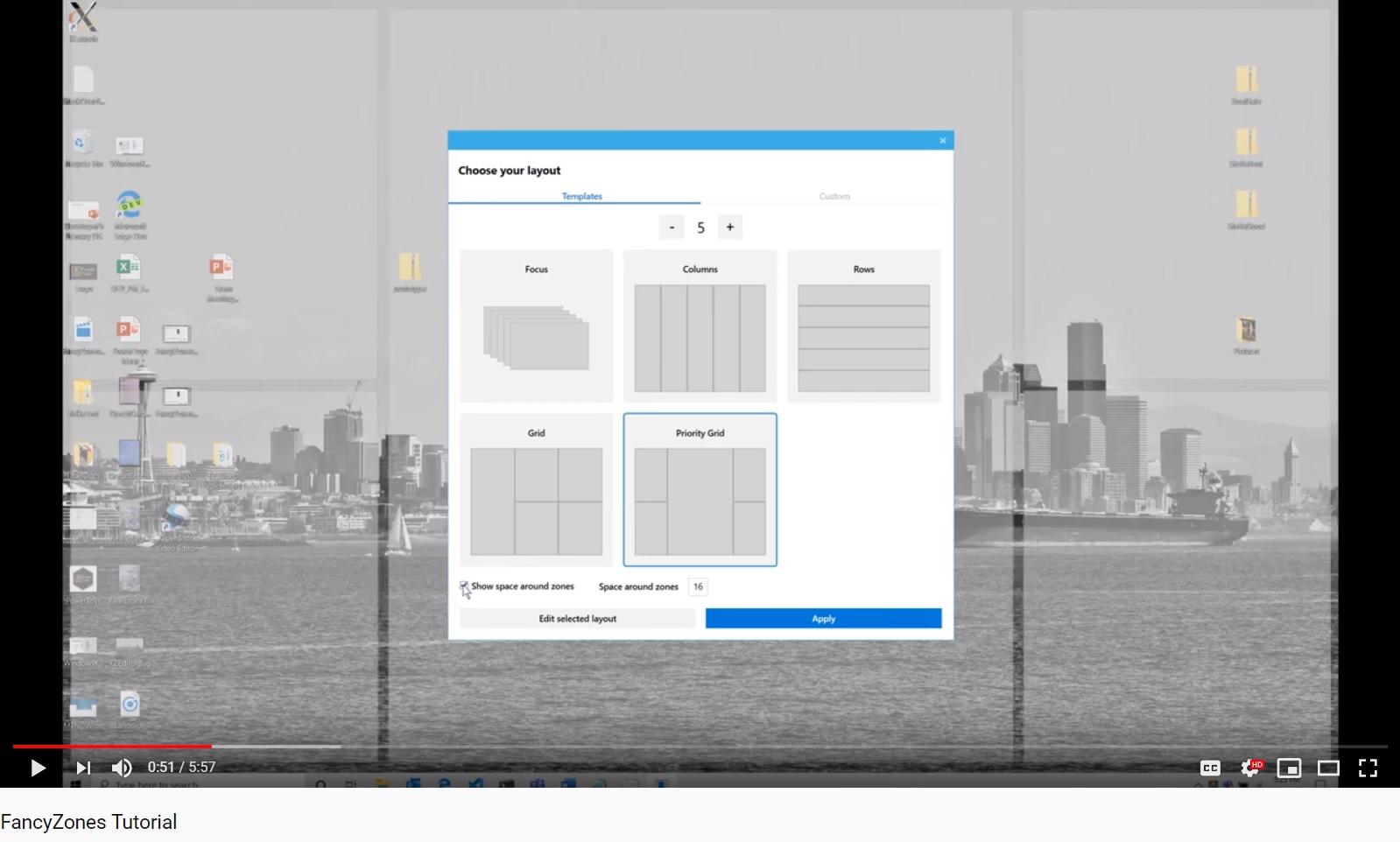
Microsoft a même créé un didacticiel vidéo de 5 minutes qui décrit les différentes manières d’utiliser FancyZones :
Shortcut Guide apparaît lorsque vous maintenez la touche Windows enfoncée pendant environ une seconde, bien que vous puissiez personnaliser la durée d’utilisation de cette touche. Une fois le guide affiché, il vous montrera les raccourcis clavier Windows qui s’appliquent à l’état actuel de votre fenêtre, ce qui est pratique si vous ne vous souvenez pas que Win + E ouvre l’explorateur de fichiers par exemple.
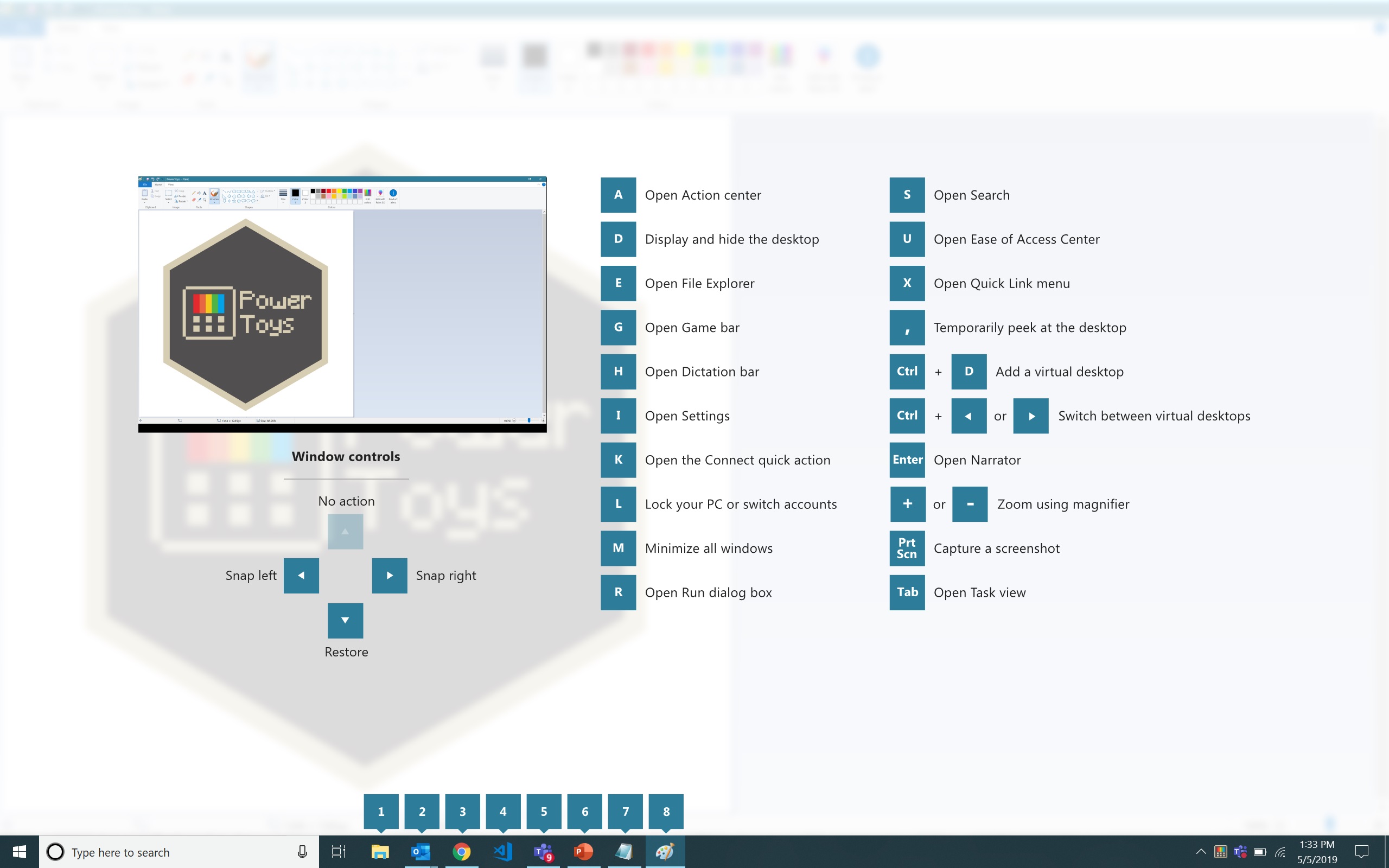
Microsoft travaille déjà sur d’autres utilitaires PowerToys, notamment un programme de changement de fichier par lots, ou encore un outil d’enregistrement d’écran qui enregistre le résultat sous forme de fichier GIF animé. D’autres outils à l’étude incluent un gestionnaire de raccourcis clavier, un sélecteur de résolution rapide disponible dans la barre des tâches.